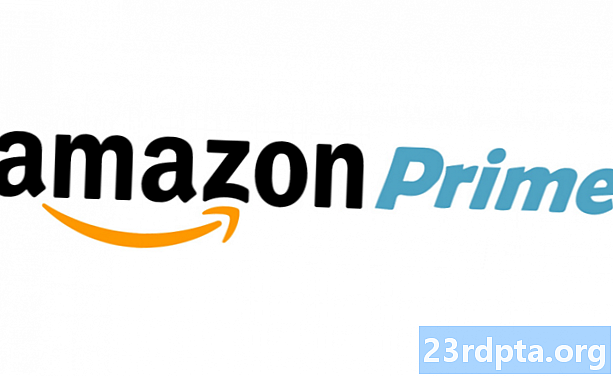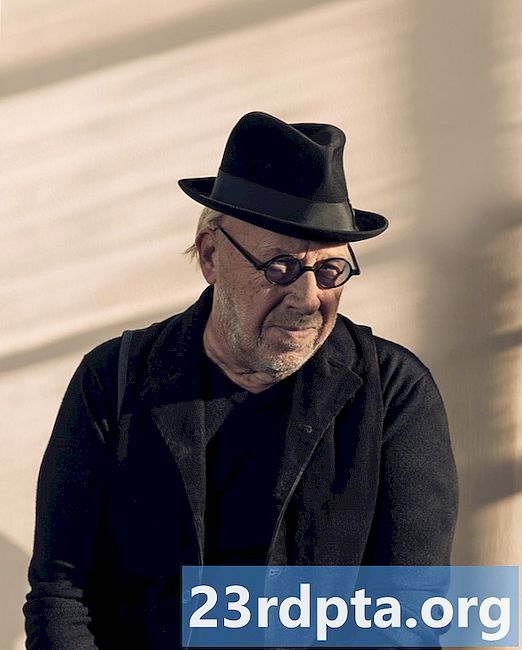
உள்ளடக்கம்
- மைக்ரோசாஃப்ட் எட்ஜ் (1809) இலிருந்து
- Google Chrome இலிருந்து (74.0.3729.157)
- மொஸில்லா பயர்பாக்ஸிலிருந்து (66.0.5)
- விவால்டியிலிருந்து (2.5.1525.43)
- ஓபராவிலிருந்து (60.0.3255.95)

2. தேர்வு ஆப்ஸ்.

3. தேர்வு இயல்புநிலை பயன்பாடுகள்.
4. கீழே உருட்டவும் இணைய உலாவி.
5. கிளிக் செய்யவும் தற்போதைய இயல்புநிலை உலாவி.

6. புதிய உலாவியைத் தேர்ந்தெடுக்கவும் பாப்-அப் சாளரத்தில்.
மைக்ரோசாஃப்ட் எட்ஜ் (1809) இலிருந்து

1. கிளிக் செய்யவும் மூன்று-புள்ளி ஐகான் மேல் வலது மூலையில்.

2. தேர்வு அமைப்புகள் உருட்டல் மெனுவில்.

3. கிளிக் செய்யவும் எனது இயல்புநிலையை மாற்றவும் கீழ் பொத்தானை இயல்புநிலை உலாவி அதன் மேல் பொது குழு.

4. கீழே உருட்டவும் இணைய உலாவி அமைப்புகள் பயன்பாட்டில்.

5. நடப்பைக் கிளிக் செய்க இயல்புநிலை உலாவி.
6. புதிய உலாவியைத் தேர்ந்தெடுக்கவும் பாப்-அப் சாளரத்தில்.
Google Chrome இலிருந்து (74.0.3729.157)

1. கிளிக் செய்யவும் மூன்று-புள்ளி ஐகான் மேல் வலது மூலையில்.

2. தேர்வு அமைப்புகள் கீழ்தோன்றும் மெனுவில்.
குறிப்பு: நீங்கள் நுழையலாம் குரோம்: // அமைப்புகளை முகவரி புலத்தில்.

3. கீழே உருட்டவும் இயல்புநிலை உலாவி.
4. கிளிக் செய்யவும் இயல்புநிலையாக மாற்றவும் பொத்தானை.

5. கீழே உருட்டவும் இணைய உலாவி அமைப்புகள் பயன்பாட்டில்.

6. மின்னோட்டத்தைக் கிளிக் செய்க இயல்புநிலை உலாவி.
7. புதிய உலாவியைத் தேர்ந்தெடுக்கவும் பாப்-அப் சாளரத்தில்.
மொஸில்லா பயர்பாக்ஸிலிருந்து (66.0.5)

1. கிளிக் செய்யவும் மூன்று வரி ஐகான் மேல் வலது மூலையில்.

2. தேர்வு விருப்பங்கள் கீழ்தோன்றும் மெனுவில்.
குறிப்பு: நீங்கள் நுழையலாம் பற்றி விருப்பத்தேர்வுகள் முகவரி புலத்திலும்.

3. கிளிக் செய்யவும் இயல்புநிலையாக மாற்றவும் பொத்தானை பொது பக்கம்.

4. கீழே உருட்டவும் இணைய உலாவி அமைப்புகள் பயன்பாட்டில்.

5. நடப்பைக் கிளிக் செய்க இயல்புநிலை உலாவி.
6. புதிய உலாவியைத் தேர்ந்தெடுக்கவும் பாப்-அப் சாளரத்தில்.
விவால்டியிலிருந்து (2.5.1525.43)

1. கிளிக் செய்யவும் விவால்டி லோகோ மேல் இடது மூலையில்.

2. தேர்வு கருவிகள் கீழ்தோன்றும் மெனுவில்.
3. தேர்வு அமைப்புகள் உருட்டல் மெனுவில்.

4. கிளிக் செய்யவும் இயல்புநிலைக்கு அமை பாப்அப்பில் பொத்தானை அழுத்தவும் விவால்டி அமைப்புகள் பொது ஜன்னல்.

5. கீழே உருட்டவும் இணைய உலாவி அமைப்புகள் பயன்பாட்டில்.

6. மின்னோட்டத்தைக் கிளிக் செய்க இயல்புநிலை உலாவி.
7. புதிய உலாவியைத் தேர்ந்தெடுக்கவும் பாப்-அப் சாளரத்தில்.
ஓபராவிலிருந்து (60.0.3255.95)

1. கிளிக் செய்யவும் ஓபரா லோகோ மேல் இடது மூலையில்.

2. தேர்வு அமைப்புகள் கீழ்தோன்றும் மெனுவில்.

3. கீழே உருட்டவும் இயல்புநிலை உலாவி.
4. கிளிக் செய்யவும் இயல்புநிலையாக மாற்றவும் பொத்தானை.

5. கீழே உருட்டவும் இணைய உலாவி அமைப்புகள் பயன்பாட்டில்.

6. மின்னோட்டத்தைக் கிளிக் செய்க இயல்புநிலை உலாவி.
7. புதிய உலாவியைத் தேர்ந்தெடுக்கவும் பாப்-அப் சாளரத்தில்.
விண்டோஸ் 10 இல் இயல்புநிலை உலாவியை எவ்வாறு மாற்றுவது என்பது எங்கள் வழிகாட்டியாகும். மேலும் உதவிக்குறிப்புகள் மற்றும் தந்திரங்களுக்கு, இந்த வழிகாட்டிகளைப் பாருங்கள்:
- விண்டோஸ் 10 இல் கணினி மீட்டமைப்பை எவ்வாறு செய்வது
- விண்டோஸ் 10 ஐ எவ்வாறு புதுப்பிப்பது மற்றும் புதுப்பிப்பு சிக்கல்களைத் தீர்ப்பது
- விண்டோஸ் 10 ஐ பாதுகாப்பான முனையில் எவ்வாறு துவக்குவது